相信各位在看完昨天的文章後,一定會有疑問難道我們開發就只能在終端機下執行嗎?
事實上,Java自1995年問世至今市面上已經有不少的開發軟體,讓我們於開發時省下不少的時間。
接下來我們將介紹一款名為Eclipse的Java開發軟體,那麼有些讀者一定也有聽過另外一款名為IntelliJ IDEA的軟體,但今天我們就不多作介紹,將重點放在Eclipse的使用,日後有機會再與各位分享。
小知識:一般會稱這些開發工具為IDE(Integrated Development Environment)也就是整合開發環境
老樣子,要使用我們一定得先去他的官方網站進行下載,這邊一樣幫各位附上連結。點我下載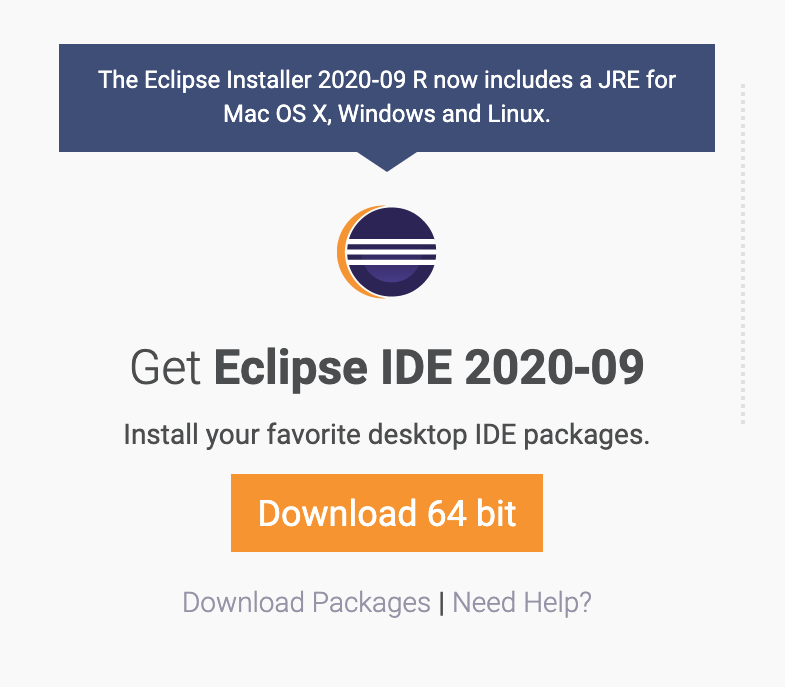
請注意,這邊請點選如圖中字體較小的download packages進行線下安裝,以避免網路不穩定導致安裝過程檔案遺失的錯誤!
點入後選擇Eclipse IDE for Java Developers的mac64位元進行下載即可。
一樣,下載完後就如一般軟體安裝操作就可順利安裝完成。
點擊Eclipse後照著他的提示操作後會進入如下圖的畫面,這邊是讓各位開發者選取各自所需的工作區。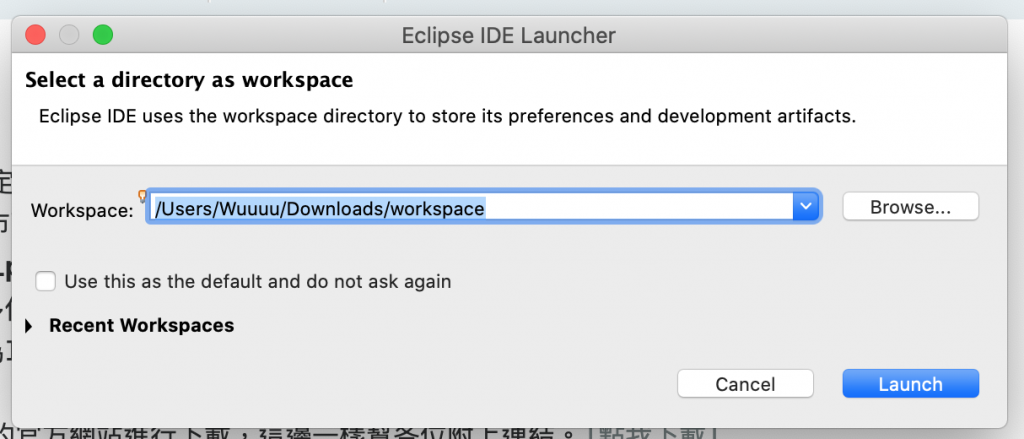
為了之後教學方便,請各位將路徑設置與筆者相同也就是在下載項目的資料夾中創建一個名為workspace的資料夾。
設置完成後點擊右下Launch進入Eclipse,將Eclipse打開後各位首先會看到歡迎畫面,這邊我們先把它關掉。
相信沒接觸過程式的各位看到Eclipse後一定感到非常陌生,因為畫面上實在是有太多的選項。
別急,我們來一步一步了解要如何使用IDE進行Java程式的開發。
首先我們先來了解在Eclipse中開發軟體時大致上的步驟。
謎之音:ㄎㄅ,這麼複雜那我就繼續用終端機開發就好,只要javac之後java兩道指令就可以執行程式了,這不是簡單多了嗎?還說IDE可以幫忙簡化,我書念得不多,你不要騙我!
其實Eclipse能做到的事情更多,剛剛終端機上所執行的僅是最基礎的動作,趕緊跟著我慢慢探索IDE的妙處吧!
在Eclipse中我們可以進行專案的建立,我們不可能寫程式一輩子都在"Hello World!",隨著程式的複雜性提高,我們便可以透過Project及其中的Package進行管理。
來吧,我們先試著建立屬於我們的專案吧,一樣跟著下圖操作點選進New Java Project中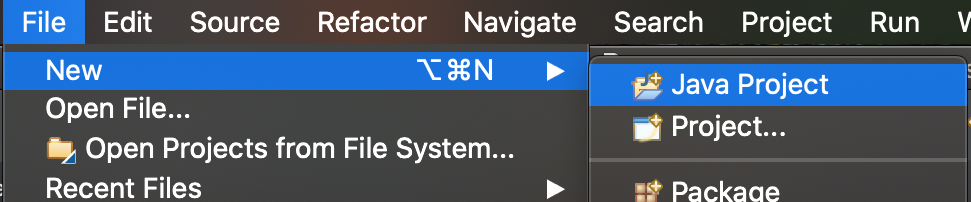
接著就會看到一些屬於你專案的細節,我們今天先介紹兩點,其餘部分之後再跟各位解釋
Project name: 顧名思義表專案名稱,這邊我們就先將其取名為"MyFirstProj"吧
location: 就是要將專案資料夾存放的位置,我們先用Default(預設)的路徑也就是剛剛所設的workspace
下一步我們直接按Finish就順利的建立出我們的第一隻Java Project了!
今天帶各位開始使用IDE,且應該也順利的建立起第一個專案了,明天我們會在這專案底下進行Java基礎型別的介紹。
接下來節奏會越來越快,大家記得跟緊!
